Лист. Обмерный план М 1/100
Проект должен начинаться с обмеров и фото фиксации объекта (если это не НОВОЕ строительство)!
Чаще Заказчик предоставляет, как исходную информацию план БТИ, данный план – отличная заготовка для обмеров, на которой вы фиксируете существующее положение.
Обмеры можно выполнить несколькими способами – лазерная рулетка + железная рулетка или обмеры сканером.
В первом варианте, если помещения имеют сложную геометрическую форму – удобен выезд на обмеры прямо с ноутбуком и вычерчивание плана на месте, т.к. размеры не будут сходится и вы в режиме реального времени сможете их перемерять сэкономив время. Если вы зафиксировали все на бумаге, то необходимо будет все это перенести в чертежную программу, в курсе "Revit для дизайнеров интерьера" мы рассмотрим, как выполнить план обмеров в Revit.
Если вы заказывали лазерные обмеры, уже частая практика, то по облаку точек необходимо будет вычертить такие же обмеры (как именно вычертить план по облаку точек можно посмотреть специализированные уроки в интернете).
#Обмеры. Как подготовиться к обмерам помещения (ий) ? https://architect-mos.ru/obmery
Чаще Заказчик предоставляет, как исходную информацию план БТИ, данный план – отличная заготовка для обмеров, на которой вы фиксируете существующее положение.
Обмеры можно выполнить несколькими способами – лазерная рулетка + железная рулетка или обмеры сканером.
В первом варианте, если помещения имеют сложную геометрическую форму – удобен выезд на обмеры прямо с ноутбуком и вычерчивание плана на месте, т.к. размеры не будут сходится и вы в режиме реального времени сможете их перемерять сэкономив время. Если вы зафиксировали все на бумаге, то необходимо будет все это перенести в чертежную программу, в курсе "Revit для дизайнеров интерьера" мы рассмотрим, как выполнить план обмеров в Revit.
Если вы заказывали лазерные обмеры, уже частая практика, то по облаку точек необходимо будет вычертить такие же обмеры (как именно вычертить план по облаку точек можно посмотреть специализированные уроки в интернете).
#Обмеры. Как подготовиться к обмерам помещения (ий) ? https://architect-mos.ru/obmery
Где расположено в диспетчере проекта?
Диспетчер проекта = > Раздел Листы (все) = >
2.1 - 1 этаж. Обмерный план М 1/100
2.2 - 2 этаж. Обмерный план М 1/100
Какое выбрано семейство штампа с рамкой?
Лист 2.1 - 1 этаж. Обмерный план М 1/100 создан и применено семейство штампа с рамкой
_RS_Штамп_Форма 3_ГОСТ21-1101-2013
Лист 2.2 - 2 этаж. Обмерный план М 1/100 создан и применено семейство штампа с рамкой
_RS_Штамп_Форма 3_ГОСТ21-1101-2013
размер А2А
А2 - это размер листа
А - расположение горизонтальное
Что именно вынесено на лист Обмерный план?
Вид плана этажа
На лист 2.1 - 1 этаж. Обмерный план М 1/100 вынесен ВИД Этаж 1_Обмерный план
На лист 2.2 - 2 этаж. Обмерный план М 1/100 вынесен ВИД Этаж 2_Обмерный план
Сам вид расположен в диспетчере проекта в разделе Виды, подраздел Планы этажей (ПЭ_2_Обмерный план)
У вида выбран Видовой экран (в панели "Свойства" - область выбора типоразмера)
RS_Без названия
поэтому у вида не отображается заголовок и масштаб, если выбрать видовой экран например RS_Заголовок с масштабом в этом случае будет отображаться Имя вида или если заполнен параметр "Заголовок на листе", то именно то что написано в данном параметр и масштаб вида.
На лист 2.2 - 2 этаж. Обмерный план М 1/100 вынесен ВИД Этаж 2_Обмерный план
Сам вид расположен в диспетчере проекта в разделе Виды, подраздел Планы этажей (ПЭ_2_Обмерный план)
У вида выбран Видовой экран (в панели "Свойства" - область выбора типоразмера)
RS_Без названия
поэтому у вида не отображается заголовок и масштаб, если выбрать видовой экран например RS_Заголовок с масштабом в этом случае будет отображаться Имя вида или если заполнен параметр "Заголовок на листе", то именно то что написано в данном параметр и масштаб вида.
У вида Этаж 1_Обмерный план и Этаж 2_Обмерный план в панели "Свойства" включена функция (вкл галочка) "Показать границу обрезки"
Чтобы выделить границу обрезки необходимо ЗАЙТИ на вид, если вы находитесь на листе, вы не сможете её выделить.
Если галочка «Показать границу обрезки» стоит, то вы увидите черную рамку.
Если галочка "Обрезать вид" стоит, то всё что попадает за пределами "Рамки границы обрезки" отображаться НЕ будет.
Если галочка "Обрезать аннотации" стоит, то всё что попадает за пределами штриховой рамки отображаться НЕ будет.
Если галочки «Обрезать вид» и «Обрезать аннотации» НЕ стоят, то будет отображаться вообще всё, что создано в модели на конкретном уровне.
Если галочка «Показать границу обрезки» НЕ стоит, то черной рамки отображаться НЕ будет, будет отображаться вообще всё, что создано в модели на конкретном уровне.
Чтобы выделить границу обрезки необходимо ЗАЙТИ на вид, если вы находитесь на листе, вы не сможете её выделить.
Если галочка «Показать границу обрезки» стоит, то вы увидите черную рамку.
Если галочка "Обрезать вид" стоит, то всё что попадает за пределами "Рамки границы обрезки" отображаться НЕ будет.
Если галочка "Обрезать аннотации" стоит, то всё что попадает за пределами штриховой рамки отображаться НЕ будет.
Если галочки «Обрезать вид» и «Обрезать аннотации» НЕ стоят, то будет отображаться вообще всё, что создано в модели на конкретном уровне.
Если галочка «Показать границу обрезки» НЕ стоит, то черной рамки отображаться НЕ будет, будет отображаться вообще всё, что создано в модели на конкретном уровне.

Виду плана этажа применен Шаблон вида
К виду Этаж 1_Обмерный план и Этаж 2_Обмерный план
применен шаблон вида _RS_ПЭ_2_Обмерный план
Настройки шаблона вида и фильтров для конкретного вида описаны подробно тут https://architect-mos.ru/template-revit-start-shablony-vidov
У вид плана этажа настроены Стадии
К виду Этаж 1_Обмерный план и Этаж 2_Обмерный план
применены следующие настройки в панели "Свойства":
раздел Стадии
Фильтр по стадиям - Показать все (отображается серым цветом, потому что настроено в шаблоне вида)
Стадия - Существующие
На данном виде будут видны только те ЭЛЕМЕНТЫ МОДЕЛИ (например стены, двери, окна…), которым применены следующие настройки:
Стадия возведения Существующие
Стадия сноса Нет
Фильтр по стадиям отображается серым цветом, потому что настроено в шаблоне вида, подробнее тут
https://architect-mos.ru/revit-shablony-vidov
Подробнее про стадии в Revit тут
https://architect-mos.ru/stadiy-v-revit
применены следующие настройки в панели "Свойства":
раздел Стадии
Фильтр по стадиям - Показать все (отображается серым цветом, потому что настроено в шаблоне вида)
Стадия - Существующие
На данном виде будут видны только те ЭЛЕМЕНТЫ МОДЕЛИ (например стены, двери, окна…), которым применены следующие настройки:
Стадия возведения Существующие
Стадия сноса Нет
Фильтр по стадиям отображается серым цветом, потому что настроено в шаблоне вида, подробнее тут
https://architect-mos.ru/revit-shablony-vidov
Подробнее про стадии в Revit тут
https://architect-mos.ru/stadiy-v-revit
На лист вынесена группа аннотаций
На лист 2.1 - 1 этаж. Обмерный план М 1/100 и лист 2.2 - 2 этаж. Обмерный план М 1/100 вынесена группа элементов узла
RS_Группа_Точка вставки видов на лист - это группа созданная из аннотаций, уже скопирована на все созданные в файле шаблоне листы. Используя данную группа я рекомендую настраивать расположение видов на листе.
ДАННАЯ ГРУППА НА ВСЕХ ЛИСТАХ УЖЕ СКРЫТА "РУЧНЫМ СПОСОБОМ".
Чтобы её увидеть необходимо нажать на "Лампочку" в панели управления видом.

Данная группа ЗАКРЕПЛЕНА, чтобы не допустить случайное смещение.
Чтобы её перенести в другое место или немного подвинуть, необходимо сначала ОТКРЕПИТЬ группу, далее используя инструмент "Перенести" подвинуть её в нужное место, далее снова ЗАКРЕПИТЬ.

На лист вынесена спецификация Экспликация помещений
На лист 2.1 - 1 этаж. Обмерный план М 1/100 вынесена спецификация
1 этаж. Экспликация помещений (обмерный план)
На лист 2.2 - 2 этаж. Обмерный план М 1/100 вынесена спецификация
2 этаж. Экспликация помещений (обмерный план)
В диспетчере проекта раздел
Ведомости/Спецификации - подраздел _RS_01_Обмерный план
Имя вида: О_АР_1 этаж. Экспликация помещений (Обмерный план)
Имя вида: О_АР_2 этаж. Экспликация помещений (Обмерный план)
О_АР_ О - Оформленный (вид вынесенный на лист) АР - Архитектурные решения
1 этаж. Экспликация помещений (обмерный план)
На лист 2.2 - 2 этаж. Обмерный план М 1/100 вынесена спецификация
2 этаж. Экспликация помещений (обмерный план)
В диспетчере проекта раздел
Ведомости/Спецификации - подраздел _RS_01_Обмерный план
Имя вида: О_АР_1 этаж. Экспликация помещений (Обмерный план)
Имя вида: О_АР_2 этаж. Экспликация помещений (Обмерный план)
О_АР_ О - Оформленный (вид вынесенный на лист) АР - Архитектурные решения
ВАЖНО: Стадия у данной спецификации Существующие
В данной спецификации будут отображаться ТОЛЬКО помещения со стадией: Существующие
В спецификации О_АР_1 этаж. Экспликация помещений (Обмерный план)
Имя вида НЕ равно названию заголовка. Имя вида и заголовок спецификации заполняются отдельно.
Во вкладке Фильтр выбран Фильтр по: уровень => равно => Этаж 1_отм.ч.п.
Это означает, что в данной спецификации Экспликация помещений будут отображаться ТОЛЬКО помещения созданные на уровне Этаж 1_отм.ч.п.
В данной спецификации будут отображаться ТОЛЬКО помещения со стадией: Существующие
В спецификации О_АР_1 этаж. Экспликация помещений (Обмерный план)
Имя вида НЕ равно названию заголовка. Имя вида и заголовок спецификации заполняются отдельно.
Во вкладке Фильтр выбран Фильтр по: уровень => равно => Этаж 1_отм.ч.п.
Это означает, что в данной спецификации Экспликация помещений будут отображаться ТОЛЬКО помещения созданные на уровне Этаж 1_отм.ч.п.
В спецификации О_АР_2 этаж. Экспликация помещений (Обмерный план)
Имя вида НЕ равно названию заголовка. Имя вида и заголовок спецификации заполняются отдельно.
Во вкладке Фильтр выбран Фильтр по: уровень => равно => Этаж 2_отм.ч.п.
Это означает, что в данной спецификации Экспликация помещений будут отображаться ТОЛЬКО помещения созданные на уровне Этаж 2_отм.ч.п.
Имя вида НЕ равно названию заголовка. Имя вида и заголовок спецификации заполняются отдельно.
Во вкладке Фильтр выбран Фильтр по: уровень => равно => Этаж 2_отм.ч.п.
Это означает, что в данной спецификации Экспликация помещений будут отображаться ТОЛЬКО помещения созданные на уровне Этаж 2_отм.ч.п.
В диспетчере проекта раздел Ведомости/Спецификации настроены таким образом, что группировка происходит по параметру _RS_Назначение вида
Выделите спецификацию => и посмотрите, что именно написано в панели "Свойства", параметр ADSK_Назначение вида.
Если выделить спецификации
О_АР_1 этаж. Экспликация помещений (Обмерный план)
О_АР_2 этаж. Экспликация помещений (Обмерный план)
у данных спецификаций заполнен параметр
ADSK_Назначение вида - _RS_01_Обмерный план
именно поэтому данные спецификации расположены в подразделе с данным названием.
Если параметр ADSK_Назначение вида не заполнен - спецификация будет отображаться в подразделе с ???
Выделите спецификацию => и посмотрите, что именно написано в панели "Свойства", параметр ADSK_Назначение вида.
Если выделить спецификации
О_АР_1 этаж. Экспликация помещений (Обмерный план)
О_АР_2 этаж. Экспликация помещений (Обмерный план)
у данных спецификаций заполнен параметр
ADSK_Назначение вида - _RS_01_Обмерный план
именно поэтому данные спецификации расположены в подразделе с данным названием.
Если параметр ADSK_Назначение вида не заполнен - спецификация будет отображаться в подразделе с ???

На лист вынесена вид Легенды - Условные обозначения/Изображения
На лист 2.1 - 1 этаж. Обмерный план М 1/100 вынесен вид "Легенды" и
на лист 2.2 - 2 этаж. Обмерный план М 1/100 вынесен вид "Легенды"
_RS_Обмерный план_Условные обозначения
_RS_Обмерный план_Условные изображения
На данный вид можно добавить/удалить условные обозначения/изображения
Если зайти на сам вид "Легенды": использован Текст типоразмеры
_GOST Common_3,5 мм_цвет черный
_GOST Common_2,5 мм_цвет черный
на вид Легенда можно выносить Аннотационные обозначения марок (из раздела Семейства => Аннотационные обозначения) _RS_A_Марка
на лист 2.2 - 2 этаж. Обмерный план М 1/100 вынесен вид "Легенды"
_RS_Обмерный план_Условные обозначения
_RS_Обмерный план_Условные изображения
На данный вид можно добавить/удалить условные обозначения/изображения
Если зайти на сам вид "Легенды": использован Текст типоразмеры
_GOST Common_3,5 мм_цвет черный
_GOST Common_2,5 мм_цвет черный
на вид Легенда можно выносить Аннотационные обозначения марок (из раздела Семейства => Аннотационные обозначения) _RS_A_Марка
На лист вынесена вид Легенды - Примечание
На лист 2.1 - 1 этаж. Обмерный план М 1/100 вынесен вид "Легенды" и
На лист 2.2 - 2 этаж. Обмерный план М 1/100 вынесен вид "Легенды"
_RS_Обмерный план_Примечание
На данный вид можно добавить/удалить примечания
Если зайти на сам вид "Легенды":
использован Текст типоразмеры
_GOST Common_3,5 мм_цвет черный
_GOST Common_2,5 мм_цвет черный
Для редактирования вида "Легенды", необходимо нажать на данном виде два раза левой кнопкой мыши.
На лист 2.2 - 2 этаж. Обмерный план М 1/100 вынесен вид "Легенды"
_RS_Обмерный план_Примечание
На данный вид можно добавить/удалить примечания
Если зайти на сам вид "Легенды":
использован Текст типоразмеры
_GOST Common_3,5 мм_цвет черный
_GOST Common_2,5 мм_цвет черный
Для редактирования вида "Легенды", необходимо нажать на данном виде два раза левой кнопкой мыши.

На лист 2.1 и 2.2 вынесен один и тот же вид "Легенд" Условных обозначений и Примечаний. Если есть необходимость сделать различные Условные обозначения и/или Примечания для листов 2.1 и 2.2 необходимо уже созданный вид "Легенды" скопировать, переименовать и вынести на лист, удалить "Легенду", которая уже была на листе.
Вид Легенды можно выносить на различные листы множество раз.
Для редактирования вида "Легенды", который расположен на листе, необходимо нажать на данном виде два раза левой кнопкой мыши, чтобы выйти из вида "Легенды" необходимо нажать два раза левой кнопкой мыши за его габаритами или нажать правой кнопкой мыши - Деактивировать вид.
Вид Легенды можно выносить на различные листы множество раз.
Для редактирования вида "Легенды", который расположен на листе, необходимо нажать на данном виде два раза левой кнопкой мыши, чтобы выйти из вида "Легенды" необходимо нажать два раза левой кнопкой мыши за его габаритами или нажать правой кнопкой мыши - Деактивировать вид.
